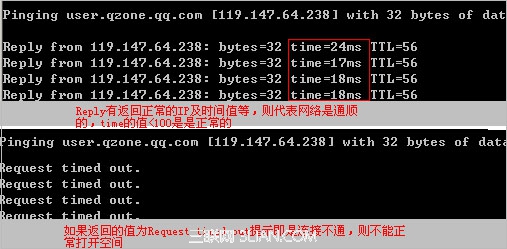若您确保网络连接正常,上网都很顺畅,只是打开QQ空间时总提示“无法显示该网页”的情况,请您尝试以下操作:
一、清空IE缓存;
清空IE缓存可以有效提高电脑访问网站的速度,清空IE缓存或优化系统性能(您可以使用QQ电脑管家、超级兔子等)。
二、安全设置;
请您打开任意一个网页,点击左上方“工具”

“Internet选项”

“安全”

将“自定义级别”调至低,接下来在“设置”中找到“Activex控件和插件”=》“对标记为可安全执行脚本的ActiveX控件执行脚本”设置为“启用”。
三、添加受信任站点;
请您打开任意一个网页,点击左上方“工具”

“Internet选项”

“安全”

再选择“受信任的站点”大图标(绿色的钩子)。确认“受信任的站点”文字变成选中状态。并且“受信任的站点”文字显示在白色选择框下方的灰色提示信息中:点击“站点”按钮,出现“可信任站点”修改页面。在“将该网站添加到区域中”输入框里面输入https://*.qq.com,如果对话框左下角的方框中出现一个小勾,请点击这个方框取消它。然后点击“添加”按钮:确认一眼,“https://*.qq.com”出现在可信任站点列表中点“确定”,然后重新打开。
四、设置隐私;
请您打开任意一个网页,点击左上方“工具”

“Internet选项”

“隐私”,将隐私设置为低。
五、退出杀毒软件、防火墙、上网助手,取消浏览器屏蔽设置
TT浏览器取消屏蔽设置方法:打开TT浏览器,选择右下角“自定义屏蔽模式”,若有相关脚本被禁止,请去掉被禁止脚本前的勾(操作成功后关闭浏览器重新进入QQ空间)即可。如图:
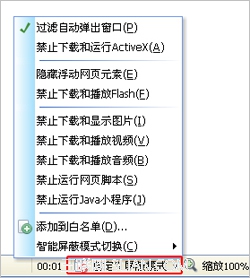
六、重置浏览器
打开任意一个网页,点击“工具”

“Internet选项”

“高级”

“重置”;
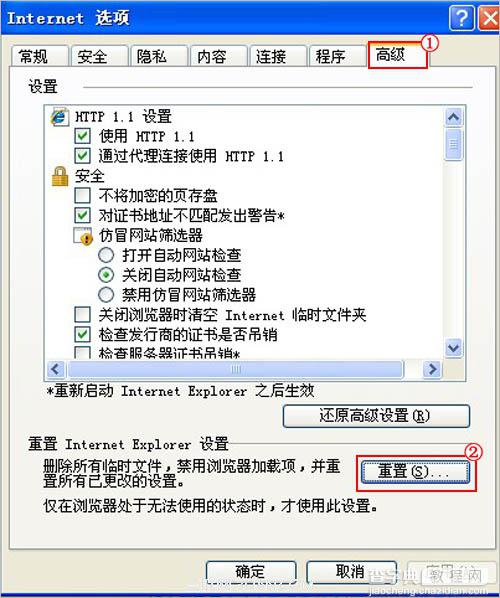
温馨提示:若您电脑网络速度较慢也可能会影响空间打不开,可以尝试以下方法检查
1、可尝试打开网站:www.qq.com,查看您的网络连接是否正常;
2、测试空间链接是否正常:请您点击电脑屏幕左下角的“开始”

“运行”

输入Ping user.qzone.qq.com -t后,请留意数据返回的时间,一般Time在100ms以下基本都是能正常打开空间的,超过150ms以上就会比较慢了;
3、如果页面出现“Request timed out”(如下图),这种请求超时的提示则说明是网络问题导致无法打开空间。您可以尝试关闭一些网页、程序,或者更换时间段尝试,您也可以尝试联系您当地的网络运营商(如:电信、网通等)检查一下您的网络状态,